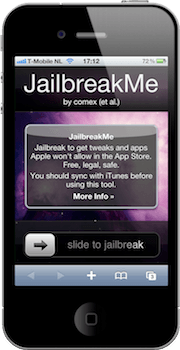
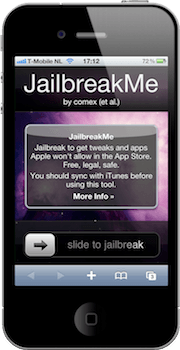
Veelgestelde vragen over Jailbreaken
Je hoort steeds vaker mensen praten over jailbreaken maar hoewel de meeste iPhone gebruikers er wel wat over gehoord hebben, weten de meesten niet wat het precies inhoudt, hoe het moet en wat de voord... lees verder ▸
Je hoort steeds vaker mensen praten over jailbreaken maar hoewel de meeste iPhone gebruikers er wel wat over gehoord hebben, weten de meesten niet wat het precies inhoudt, hoe het moet en wat de voordelen zijn van een gejailbreakte iPhone. Daarom speciaal voor de beginners van het jailbreaken een artikel wat het inhoudt en hoe het werkt. 1. Wat is jailbreaken precies? Jailbreaken is het zogenaamd ‘vrij maken’ van jouw iPhone. Dit betekent dat jij zelf kan kiezen wat je installeert op je iPhone, zonder dat Apple of iemand anders bepaald wat jij wel en niet mag. Deze dingen kunnen bijvoorbeeld thema’s zijn om je iPhone op de fleuren of tweaks om functionaliteit toe te voegen aan de iPhone. Na het jailbreaken verschijnt de Cydia app op je springboard, dit is een alternatieve 'App Store' waarmee de tweaks, themes en dergelijke eenvoudig geïnstalleerd kunnen worden. (meer…)lees verder ▸
Review: Cut Paste Files, Bestanden knippen en plakken in Finder
Een veel gestelde vraag van beginnende Mac OS X gebruikers en Windows switchers is: "Waarom kan ik in OS X Finder geen bestanden knippen en plakken?". Het antwoord erop is eigenlijk heel simpel, waaro... lees verder ▸
Een veel gestelde vraag van beginnende Mac OS X gebruikers en Windows switchers is: "Waarom kan ik in OS X Finder geen bestanden knippen en plakken?". Het antwoord erop is eigenlijk heel simpel, waarom een toetscombinatie gebruiken als je deze actie kunt uitvoeren met behulp van muis. Toch zijn er nog steeds gebruikers die de toetscombinatie in Mac OS X blijven missen. De app Cut Paste Files activeert de kopiëren (cmd⌘ + x) en plakken (cmd⌘ + v) functionaliteit in OS X Finder, waardoor met behulp van de bekende toetscombinaties bestanden en applicaties kunt kopiëren en plakken. Eventueel kun je via de voorkeuren van de app de toetscombinatie naar wens aanpassen. (meer…)lees verder ▸

Het Dock verplaatsen naar links- of rechtsonder
Het Dock verplaatsen naar links- of rechtsonder
Met behulp van de systeemvoorkeuren in Mac OS X is het mogelijk om het Dock (standaard onderin het scherm), verticaal links of rechts op je scherm te plaatsen. Stiekem heeft Apple nog twee alternatiev... lees verder ▸
Met behulp van de systeemvoorkeuren in Mac OS X is het mogelijk om het Dock (standaard onderin het scherm), verticaal links of rechts op je scherm te plaatsen. Stiekem heeft Apple nog twee alternatieve Dock locaties ingebouwd die niet via de systeemvoorkeuren kunnen worden ingesteld. Door het aanpassen van de property list die verantwoordelijk zijn voor het Dock kun je ervoor kiezen om deze in de linker of rechterhoek van het scherm te plaatsen. Deze verborgen instelling laat wederom zien dat er door Apple (bewust) bepaalde functies niet worden geactiveerd. Open OS X Terminal (Programma's ▸ Hulpprogramma's) en gebruik één van de onderstaande commando's: (meer…)lees verder ▸

iOS 5 Feature: Airport apparaten beheren
iOS 5 Feature: Airport apparaten beheren
Met iOS 5 heb je geen computer meer nodig om een iPad, iPhone of iPod touch te beheren. Je kunt een iDevice namelijk direct draadloos activeren en configureren. Tevens wordt het mogelijk om iOS-softwa... lees verder ▸
Met iOS 5 heb je geen computer meer nodig om een iPad, iPhone of iPod touch te beheren. Je kunt een iDevice namelijk direct draadloos activeren en configureren. Tevens wordt het mogelijk om iOS-softwareupdates direct op je iDevice te downloaden en met iCloud kun je je apparaat automatisch backuppen of herstellen. Maar er is meer, wanneer je geen Mac (of Windows computer) bezit dan is het niet mogelijk om een Airport Express of Airport Extreme te configureren. Dit is iets waar iOS 5 verandering in gaat brengen. Het is namelijk mogelijk om met behulp van een iOS 5 device de basisfuncties van een Airport Express of Extreme te configureren. (meer…)lees verder ▸

5 Tips voor iChat, Finder en Keynote
5 Tips voor iChat, Finder en Keynote
Mac OS X is een operating systeem met een overvloed aan mogelijkheden die het werken ermee ontzettend handig maken. Vandaag 5 tips voor Finder, iChat en Keynote waarvan je misschien nog niet op de hoo... lees verder ▸
Mac OS X is een operating systeem met een overvloed aan mogelijkheden die het werken ermee ontzettend handig maken. Vandaag 5 tips voor Finder, iChat en Keynote waarvan je misschien nog niet op de hoogte bent. 1. Op het toetsenbord van een MacBook zit geen home en end toets. Op zich zijn dit handige toetsen om snel in een document/webpagina naar het begin of het einde te springen. Door gebruik te maken van de fn toets en de cursor toets links en rechts kan respectievelijk het begin (home) of einde (end) van een document springen. (meer…)lees verder ▸

De verborgen QuickTime Player X voorkeuren
De verborgen QuickTime Player X voorkeuren
In Mac OS X 10.6 SNow Leopard heeft Apple QuickTime vervangen door de QuickTime X Player. Ten opzichte van de vorige versie zijn er een aantal heel handige functie toegevoegd maar er zijn ook een aant... lees verder ▸
In Mac OS X 10.6 SNow Leopard heeft Apple QuickTime vervangen door de QuickTime X Player. Ten opzichte van de vorige versie zijn er een aantal heel handige functie toegevoegd maar er zijn ook een aantal functies verdwenen. Apple heeft er voor gekozen om in de deze geen 'voorkeuren' menu meer toe te voegen, op zich vreemd want er zijn nog steeds een groot aantal extra opties aanwezig in QuickTime X. Een daarvan is bijvoorbeeld de mogelijkheid het automatisch starten van media bestanden wanneer je deze start. Via OS X Terminal is het mogelijk om een groot aantal voorkeuren in te stellen, zie hiervoor: 10.6: Verborgen instellingen voor Quicktime X. Als je niet thuis bent met het veranderen van instellingen in OS X Terminal dan kun je een extra voorkeurenpaneel toevoegen aan de systeemvoorkeuren van je Mac. Waarmee je de meeste instellingen via de normale grafische OS X interface kunt instellen, de onderstaande opties worden ondersteund. (meer…)lees verder ▸
Terminal: De CPU informatie van een Mac bekijken
In Mac OS X is het heel eenvoudig om te bepalen welk type processor aanwezig is in je Mac. De algemene informatie over je CPU is namelijk terug te vinden onder ▸ Over deze mac. In het venste... lees verder ▸
In Mac OS X is het heel eenvoudig om te bepalen welk type processor aanwezig is in je Mac. De algemene informatie over je CPU is namelijk terug te vinden onder ▸ Over deze mac. In het venster verschijnt de snelheid en de algemene omschrijving van de processor, bijvoorbeeld ‘2.4 Ghz Intel Core 2 Duo’. Deze informatie kun je ook via OS X Terminal opvragen, start Terminal (Programma’s ▸ Hulpprogramma’s) en typ het onderstaande commando: (meer…)lees verder ▸

Een iWork document voorzien van een wachtwoord
Een iWork document voorzien van een wachtwoord
Sinds iWork '09 is het mogelijk om een document te voorzien van een wachtwoord waardoor het voor derden niet meer mogelijk is om het documenten te openen. Deze optie is in alle applicaties van iWork '... lees verder ▸
Sinds iWork '09 is het mogelijk om een document te voorzien van een wachtwoord waardoor het voor derden niet meer mogelijk is om het documenten te openen. Deze optie is in alle applicaties van iWork '09 beschikbaar. Open in het document dat je wilt beveiligen het Infovenster met behulp van de toetscombinatie cmd⌘ + option⌥ + I of met behulp van het blauwe cirkel symbool in de knoppenbalk. Klik op het document symbool linksboven in het venster en selecteer de document sectie in de tabbladen. (meer…)lees verder ▸
AppTrap: Applicaties netjes verwijderen
AppTrap: Applicaties netjes verwijderen
Het verwijderen van applicaties onder Mac OS X is in de meeste gevallen niet meer dan het slepen van de applicatie naar de prullenmand. Wanneer je deze methode hanteert dan blijven in de meeste gevall... lees verder ▸
Het verwijderen van applicaties onder Mac OS X is in de meeste gevallen niet meer dan het slepen van de applicatie naar de prullenmand. Wanneer je deze methode hanteert dan blijven in de meeste gevallen echter toch nog een aantal bestanden achter op je harddisk. Een Mac OS X applicatie bestaat vaak uit 2 of 3 verschillende componenten. 1. Application.app: Dit is het bestand wat je dubbelklikt om de applicatie te starten, deze bevinden meestal in de map ~/Programma’s. (meer…)lees verder ▸

Softwareupdate: iOS 4.3.4
Softwareupdate: iOS 4.3.4
Eigenlijk hadden we vanavond Mac OS X Lion verwacht, maar bij Apple denken ze daar blijkbaar heel anders over. In plaats van Mac OS X Lion hebben ze een 'minor' softwareupdate voor iOS uitgebracht. ... lees verder ▸
Eigenlijk hadden we vanavond Mac OS X Lion verwacht, maar bij Apple denken ze daar blijkbaar heel anders over. In plaats van Mac OS X Lion hebben ze een 'minor' softwareupdate voor iOS uitgebracht. De iOS 4.3.4 update fixed een aantal veiligheidslekken waardoor de JailbreakMe 3.0 methode van Comex onbruikbaar wordt. Wanneer je dus 'afhankelijk' bent van een jailbreak dan is het verstandig om deze update niet uit te voeren op je iDevice! (meer…)lees verder ▸
Safari 5 extensie: Google Reader voorzien van de Snow Leopard layout
Google Reader is een ontzettend handige online dienst om je favoriete RSS feeds te kunnen lezen. De layout van Google Reader is echter erg saai, zeker als je dit vergelijkt met bijvoorbeeld de geweldi... lees verder ▸
Google Reader is een ontzettend handige online dienst om je favoriete RSS feeds te kunnen lezen. De layout van Google Reader is echter erg saai, zeker als je dit vergelijkt met bijvoorbeeld de geweldige web interface van Apple's MobileMe. Wanneer je gebruik maakt van Safari 5 dan heb je de beschikking over de nieuwe Extensies functionaliteit. De Nederlandse ontwikkelaar Vidal van Bergen heeft een Safari 5 extensie gemaakt waarmee je Google Reader een Snow Leopard "look-a-like" uiterlijk kan geven. (meer…)lees verder ▸
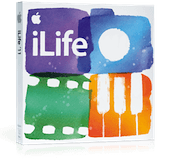
De iLife ’11 updates en OS X Lion
De iLife ’11 updates en OS X Lion
De softwareupdates voor de iLife applicaties die afgelopen week door Apple zijn vrijgegeven bezitten niet alleen bugfixes maar bevatten ook ondersteuning voor Mac OS X Lion die waarschijnlijk in de ko... lees verder ▸
De softwareupdates voor de iLife applicaties die afgelopen week door Apple zijn vrijgegeven bezitten niet alleen bugfixes maar bevatten ook ondersteuning voor Mac OS X Lion die waarschijnlijk in de komende dagen wordt gereleased. De Lion ondersteuning bestaat voor het grootste gedeelte uit grafische tweaks waardoor de applicaties het zelfde uiterlijk krijgen als de Finder in Lion. De kleurrijke symbolen in bijvoorbeeld de zijbalk van iPhoto zijn vervangen door de grijze Lion variant. (meer…)lees verder ▸
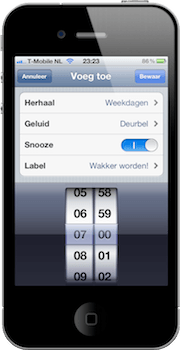
iOS: De wekker zetten zonder lawaai te maken
iOS: De wekker zetten zonder lawaai te maken
In iOS is het mogelijk met behulp van de Klok app om een alarm in te stellen zodat je de volgende ochtend op tijd opstaat. Open hiervoor de Klok app, selecteer Wekker onder in het scherm en gebruik de... lees verder ▸
In iOS is het mogelijk met behulp van de Klok app om een alarm in te stellen zodat je de volgende ochtend op tijd opstaat. Open hiervoor de Klok app, selecteer Wekker onder in het scherm en gebruik de '+' knop rechtsboven om een nieuw alarm toe te voegen. Vanzelfsprekend kun je bij het zetten van de wekker ook een geluid selecteren. Een minder handige optie als je vanuit je bed de wekker instelt met een slapende vriendin of vriend naast je. Zodra je het geluid selecteert wordt deze namelijk afgespeeld en dat wordt in sommige gevallen niet altijd gewaardeerd! Er is een hele simpele oplossing om problemen met je vriendin of vriend te voorkomen. (meer…)lees verder ▸
Een slideshow activeren met behulp van Quick Look
Met Mac OS X is het ontzettend eenvoudig om snel een foto slideshow te starten. Je kan hiervoor gebruik maken van de Quick Look feature die vanaf Leopard en hoger aanwezig is in Mac OS X. Met Quick Lo... lees verder ▸
Met Mac OS X is het ontzettend eenvoudig om snel een foto slideshow te starten. Je kan hiervoor gebruik maken van de Quick Look feature die vanaf Leopard en hoger aanwezig is in Mac OS X. Met Quick Look is het mogelijk om een document, afbeelding, video of audio bestand direct vanuit Finder te bekijken/luisteren. Het mooie van Quick Look is dat er geen applicatie hoeft te worden gestart. Je activeert Quick Look door in OS X Finder een bestand te selecteren en daarna de spatiebalk in te drukken. (meer…)lees verder ▸

Disco: Eenvoudig bestanden branden op CD/DVD
Disco: Eenvoudig bestanden branden op CD/DVD
Om een DVD of CD met bestanden te branden kun je gebruik maken van OS X Finder, maar er is ook een gebruikersvriendelijker gratis alternatief. De applicatie Disco is een eenvoudige tool waarmee je... lees verder ▸
Om een DVD of CD met bestanden te branden kun je gebruik maken van OS X Finder, maar er is ook een gebruikersvriendelijker gratis alternatief. De applicatie Disco is een eenvoudige tool waarmee je snel en effectief een CD of DVD kunt branden zonder dat je daarbij overladen wordt met allerlei ingewikkelde instellingen en mogelijkheden. Disco ondersteunt de formaten CD, CD-RW, DVD-RW en DVD Dual Layer discs. Een kort overzicht van de belangrijkste features: (meer…)lees verder ▸
De locatie van bestanden of mappen plakken in het ‘bewaar’-dialoogvenster
Wanneer je een bestand wilt opslaan of openen vanaf je harddisk dan maak je in de meeste gevallen gebruik van het open/bewaar dialoogvenster. Dit dialoogvenster zal openen in de map die het laatst geb... lees verder ▸
Wanneer je een bestand wilt opslaan of openen vanaf je harddisk dan maak je in de meeste gevallen gebruik van het open/bewaar dialoogvenster. Dit dialoogvenster zal openen in de map die het laatst gebruikt is of verwijzen naar je thuismap. Door de beperkte afmeting van het dialoogvenster is het zoeken naar mappen of bestanden niet altijd even handig. Het bewaar dialoogvenster kan ook gebruik maken van een 'path'-referentie. Dat klinkt misschien erg moeilijk maar dat is het niet en de methode kan zelfs heel erg handig zijn. (meer…)lees verder ▸














